7 способов исправить и 5 способов предотвратить разряд батареи Apple Watch
Опубликовано: 2024-04-03Срок службы батареи — один из наиболее важных факторов в умных часах. Время автономной работы Apple Watch составляет один день, что практично, если вы носите их весь день и заряжаете утром. Проблемы с временем автономной работы могут доставлять неудобства и иметь различные причины, например, чрезмерное использование приложений, высокую яркость, частые уведомления или устаревшее программное обеспечение.

Если у вас в настоящее время возникла проблема с аккумулятором Apple Watch и вы ищете решение? Не смотрите дальше. В этом руководстве вы узнаете семь различных методов устранения неполадок и пять полезных советов, как избежать этой проблемы в будущем. Когда вы будете готовы, давайте начнем.
Оглавление
Как исправить проблемы с аккумулятором на Apple Watch
Шаги по устранению неполадок:
- Обзор приложений, разряжающих батарею: проверьте, какие приложения больше всего потребляют батарею на ваших Apple Watch, и рассмотрите возможность удаления или ограничения их фоновой активности.
- Уменьшите уведомления приложений: уменьшите количество уведомлений от приложений; вы можете отключить или ограничить уведомления.
- Отрегулируйте настройки дисплея: уменьшите яркость экрана и сократите время пробуждения экрана для экономии заряда батареи.
- Отключить фоновое обновление приложений. Отключите фоновое обновление приложений, чтобы они не обновлялись, когда они не используются.
- Перезагрузите Apple Watch. Иногда простой перезапуск часов может устранить незначительные сбои, которые могут привести к разрядке аккумулятора.
- Отключение и восстановление: отсоедините, а затем снова подключите Apple Watch к iPhone. Это может решить основные проблемы программного обеспечения, влияющие на срок службы батареи.
- Сбросьте настройки Apple Watch. Если другие методы не работают, перезагрузите часы. Это приведет к удалению всех данных, поэтому заранее убедитесь, что вы создали резервную копию.
Профилактические меры:
- Использовать режим энергосбережения во время тренировок. Этот режим экономит заряд батареи за счет ограничения определенных функций.
- Регулярные обновления. Устанавливайте на Apple Watch новейшее программное обеспечение, которое часто включает в себя улучшение производительности аккумулятора.
- Отключайте Wi-Fi и сотовую связь, когда они не нужны. Отключайте Wi-Fi и сотовую связь, когда они не используются.
- Регулярные перезагрузки. Регулярно перезагружайте Apple Watch, чтобы предотвратить проблемы с зарядом батареи.
- Оптимизация циферблата: выбирайте более простые циферблаты и экономьте заряд батареи.
Обзор приложений, разряжающих батарею

Некоторые приложения потребляют больше заряда батареи, чем другие. Проверьте, какие приложения разряжают батарею Apple Watch. Apple Watch изначально не предлагают функции проверки расхода заряда батареи приложениями, но вы можете использовать такие параметры, как частота уведомлений, шаблоны использования, фоновые обновления приложений и многое другое. Найдя приложения, которые потребляют больше заряда батареи, вы можете ограничить использование в фоновом режиме или удалить их.
Как ограничить использование фоновых приложений:
На вашем iPhone:
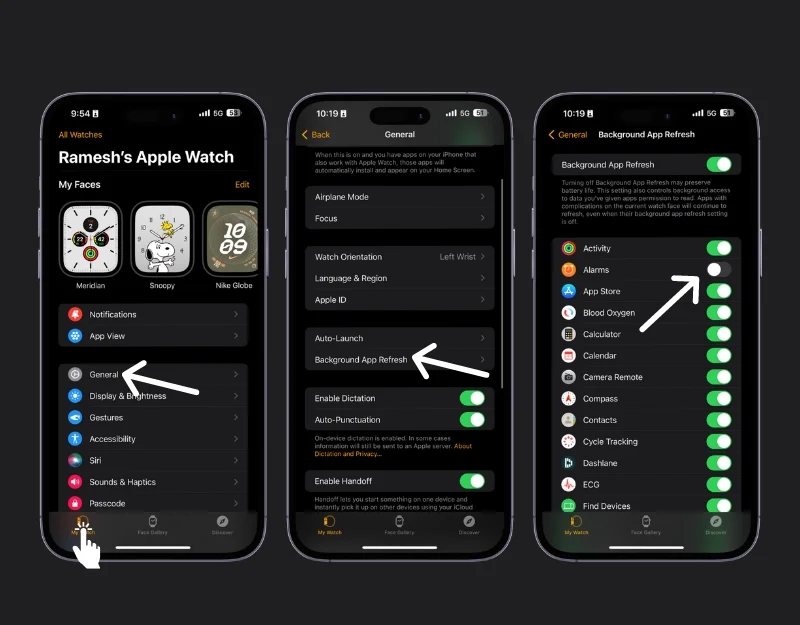
- Откройте приложение Watch на своем iPhone.
- Выберите вкладку «Мои часы» внизу.
- Нажмите «Общие».
- Затем выберите «Обновить фоновое приложение».
- Здесь вы увидите список приложений с возможностью фонового обновления. Выключите переключатель рядом с каждым приложением, которое не хотите обновлять в фоновом режиме.
Прямо на Apple Watch:
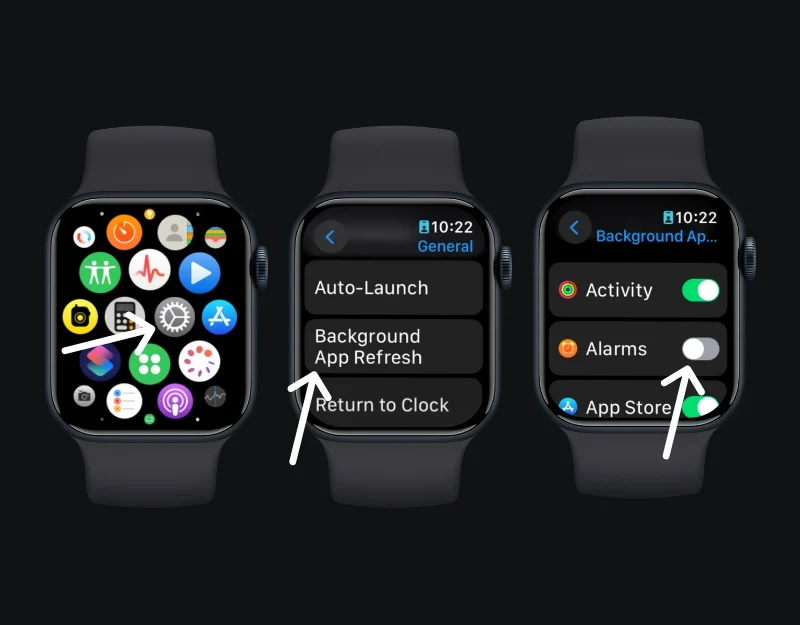
- Нажмите цифровую корону , чтобы открыть экран приложения. Нажмите «Настройки».
- Выберите «Основные» и нажмите « Обновить фоновое приложение».
- Прокрутить вниз; Как и на iPhone, вы можете отключить переключатель для определенных приложений или полностью отключить фоновое обновление приложений.
Как удалить приложения Apple Watch
С ваших Apple Watch:

- Нажмите цифровую корону, чтобы просмотреть все ваши приложения. Теперь коснитесь дисплея и удерживайте его , пока приложения не начнут покачиваться.
- Нажмите кнопку удаления на приложении, которое хотите удалить, затем подтвердите действие, нажав «Удалить приложение» .
- Нажмите цифровую корону еще раз, чтобы закончить.
Использование приложения Watch на вашем iPhone:
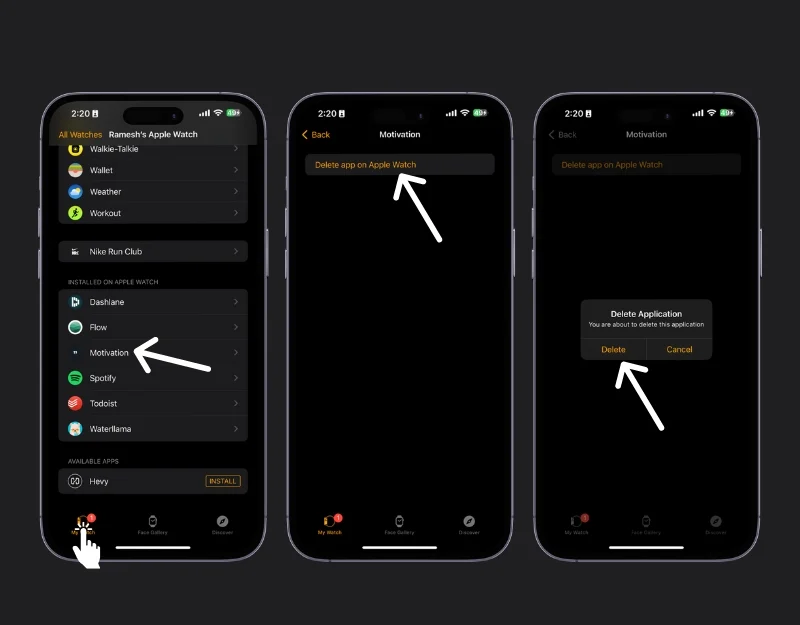
- Откройте приложение Watch на своем iPhone и нажмите вкладку «Мои часы».
- Прокрутите страницу до раздела «Установлено на Apple Watch» и найдите приложение, которое хотите удалить.
- Коснитесь приложения, затем выключите «Показать приложение» на Apple Watch или коснитесь «Удалить приложение» на Apple Watch.
Уменьшите уведомления приложений
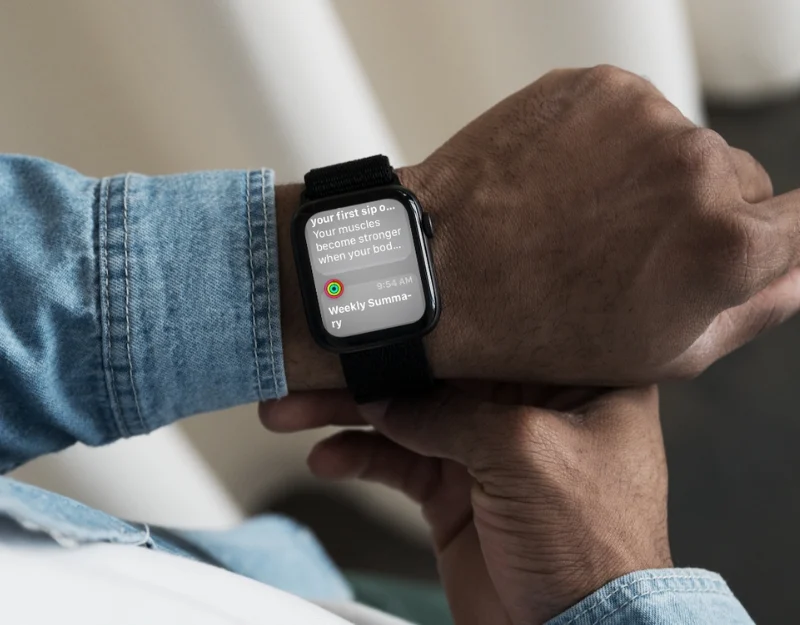
Частые уведомления могут разрядить аккумулятор Apple Watch. Каждый раз, когда приходит уведомление, Apple Watch выводят вас из режима сна и отображают уведомление. Это разряжает батарею. Чтобы это исправить, вы можете отключить уведомления на Apple Watch или ограничить список приложений, которые могут отправлять уведомления на ваши часы.
Как отключить уведомления приложений:
Прямо на Apple Watch:

- Откройте Центр уведомлений , проведя вниз от верхней части циферблата.
- Найдите уведомление от приложения, которое вы хотите отключить.
- Проведите пальцем влево по уведомлению.
- Нажмите кнопку с тремя точками.
- Выберите «Выключить» , чтобы отключить уведомления от этого приложения.
Использование iPhone:
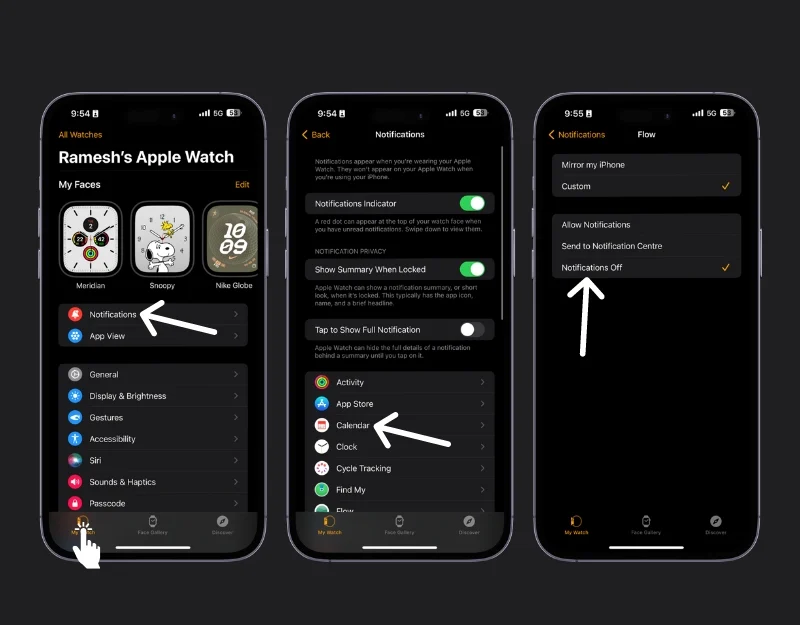
- Откройте приложение Watch на своем iPhone.
- Пожалуйста, нажмите на вкладку «Мои часы».
- Выберите Уведомления.
- Для встроенных приложений: выберите приложение и выберите «Пользовательский» , затем «Уведомления отключены».
- Для сторонних приложений: прокрутите вниз до пункта «Отражать оповещения iPhone от» и отключите переключатели для приложений, уведомления от которых вам не нужны.
Отключить звуковые уведомления:
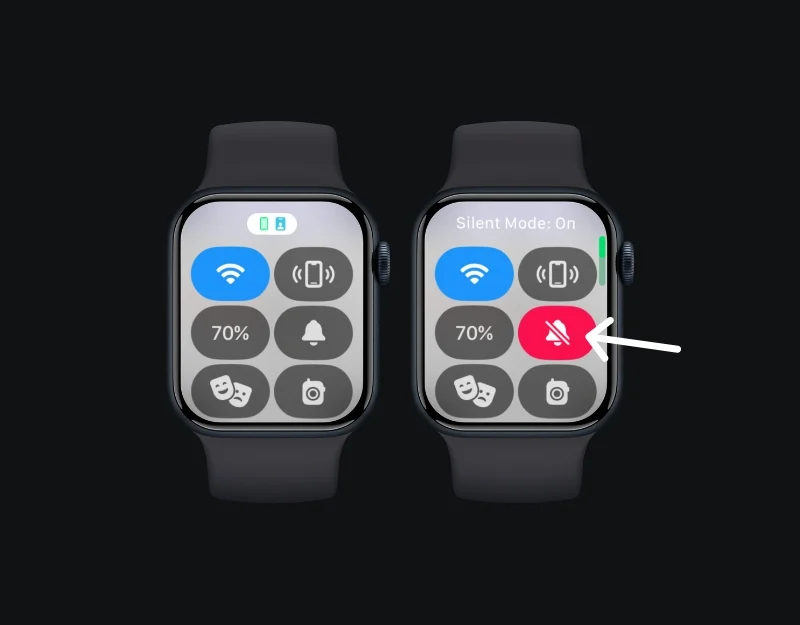
- Откройте Центр управления , проведя вверх по циферблату Apple Watch.
- Коснитесь значка колокольчика, чтобы включить «Беззвучный режим» , который отключает звуковые уведомления, но по-прежнему разрешает тактильные оповещения.
Отрегулируйте настройки дисплея

Яркость и время пробуждения экрана могут повлиять на срок службы батареи. Если у вас проблемы с временем автономной работы, следует уменьшить яркость Apple Watch и увеличить время пробуждения. Уменьшение яркости может сэкономить заряд батареи Apple Watch.
Как уменьшить яркость на Apple Watch

- Откройте настройки на Apple Watch
- Найти дисплей и яркость
- Здесь вы можете увидеть ползунок яркости с символом солнца. Вы можете регулировать яркость, нажимая на значки солнца. Нажмите на меньшее солнце, чтобы уменьшить яркость, или на большее солнце, чтобы увеличить ее.
Отключить фоновое обновление приложения
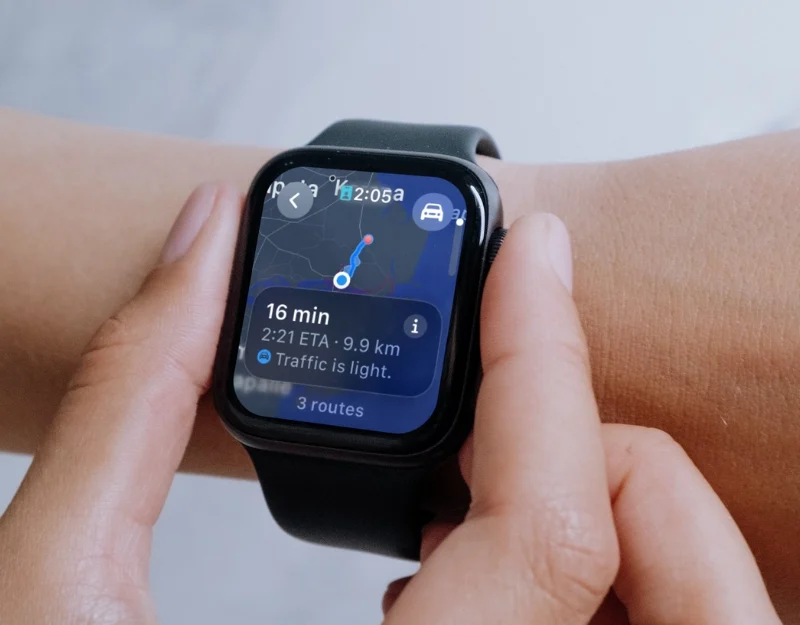
Фоновое обновление приложений обновляет приложения в фоновом режиме и может повлиять на время автономной работы ваших Apple Watch. Чтобы это исправить, вы можете отключить фоновое обновление приложения. Если вы отключите фоновое обновление, уведомления приложений также могут задерживаться, а приложениям может потребоваться больше времени для загрузки контента. Вы также можете отключить фоновое обновление для отдельных приложений по отдельности.
Как отключить фоновое обновление приложений
Использование приложения Watch на вашем iPhone:
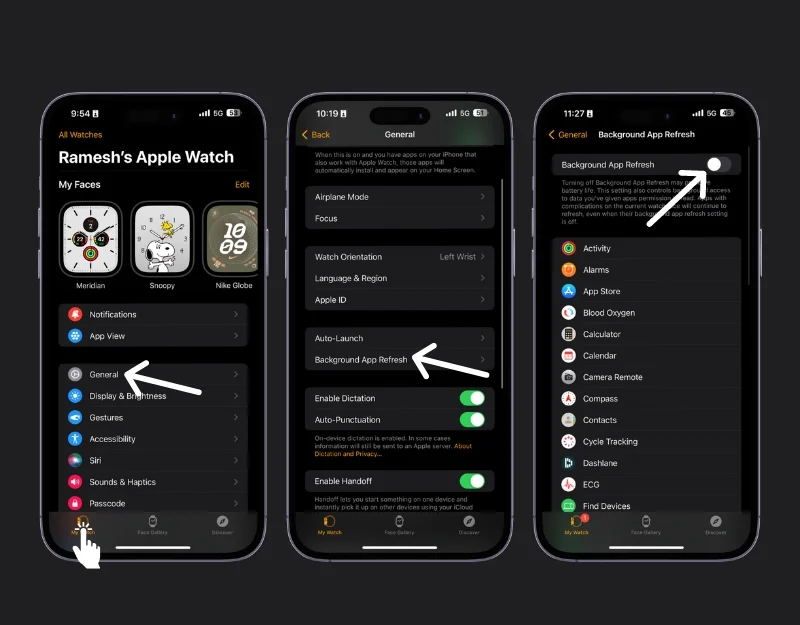

- Откройте приложение Apple Watch на своем iPhone.
- Перейдите на вкладку «Мои часы». Нажмите вкладку «Мои часы» в левом нижнем углу экрана,
- Прокрутите немного вниз и выберите «Общие» . Теперь найдите и нажмите «Обновить фоновое приложение».
- Здесь вы увидите список приложений. Вы можете либо отключить фоновое обновление приложений для всех приложений, нажав переключатель вверху, либо выбрать любое приложение, отключив его рядом с нужными приложениями.
Прямо на Apple Watch:
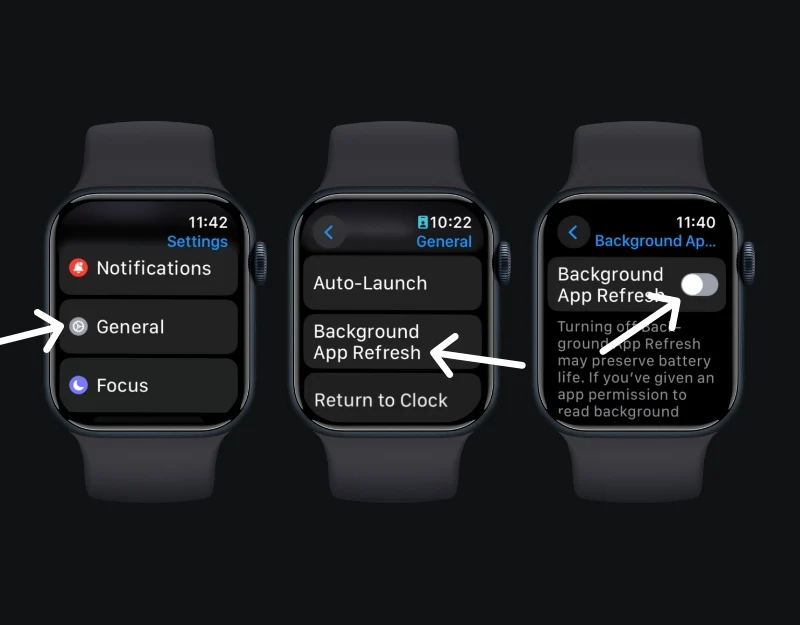
- Откройте приложение «Настройки» на Apple Watch. Нажмите цифровую корону на Apple Watch, чтобы перейти на главный экран, а затем откройте приложение «Настройки».
- Прокрутите вниз меню «Настройки» и нажмите «Основные».
- Выберите «Обновить фоновое приложение» . Как и на iPhone, вы можете отключить фоновое обновление приложений для всех приложений или сделать это отдельно для каждого приложения.
Перезагрузите Apple Watch.

Как бы странно это ни звучало, иногда простой перезапуск может решить проблемы с аккумулятором на Apple Watch. Некоторые процессы или определенные сбои на ваших Apple Watch могут повлиять на срок службы батареи. Чтобы это исправить, вы можете перезагрузить Apple Watch.
Как перезагрузить Apple Watch
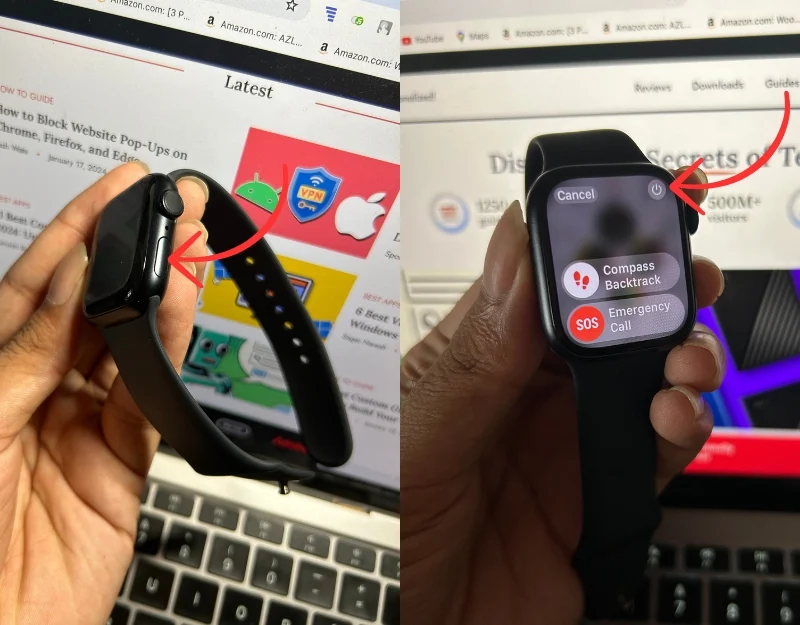
- Откройте приложение «Настройки» на своих часах.
- Нажмите «Общие». Прокрутите вниз и нажмите «Выключить».
- Затем нажмите и удерживайте боковую кнопку, чтобы снова включить его.
- Альтернативно, вы можете долго удерживать боковую кнопку на Apple Watch, нажать кнопку питания и сдвинуть ее, чтобы выключить Apple Watch.
Отключить и повторно подключить Apple Watch

Попробуйте отключить Apple Watch от iPhone, а затем отремонтировать их. Это часто может решить более глубокие проблемы с программным обеспечением и устранить проблемы с аккумулятором на вашем iPhone.
Как отключить и повторно подключить Apple Watch
Отключение Apple Watch:

- Держите iPhone и Apple Watch рядом друг с другом:
- Откройте приложение Watch на своем iPhone и перейдите на вкладку «Мои часы» . Нажмите на вкладку «Мои часы» внизу.
- Нажмите «Все часы» вверху. Здесь вы увидите список всех сопряженных часов на вашем iPhone. Выберите часы и рядом с названием часов коснитесь значка «i» .
- Выберите «Отключить Apple Watch» и нажмите на него.
- Для подтверждения вам может потребоваться ввести пароль Apple ID. В ходе этого процесса будет создана резервная копия данных ваших часов на iPhone, а затем произойдет отключение часов.
Повторное сопряжение Apple Watch:
- Включите Apple Watch . Нажмите и удерживайте боковую кнопку Apple Watch, пока не увидите логотип Apple. Убедитесь, что ваши часы заряжены.
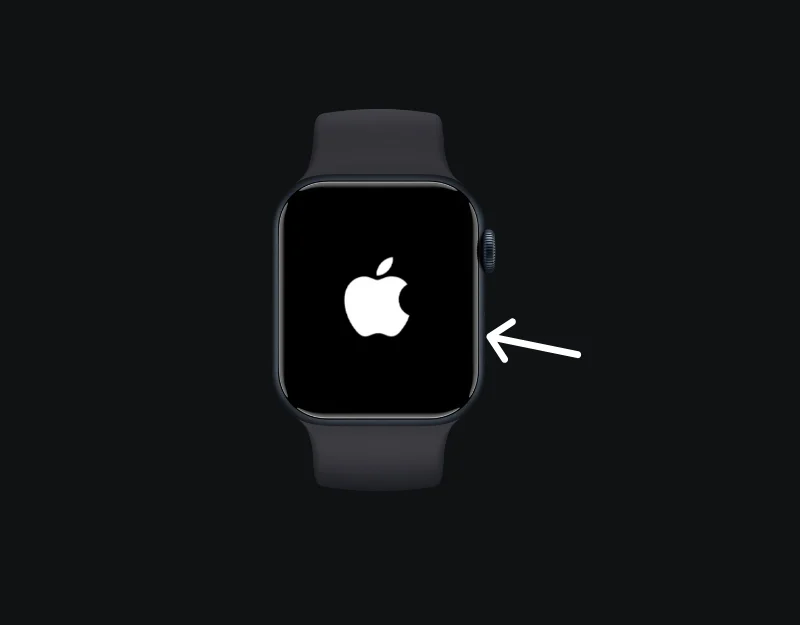
- Снова откройте приложение Watch на iPhone и нажмите « Начать сопряжение».
- Вы можете настроить часы как новые или восстановить их из резервной копии. В этом случае выберите восстановление из резервной копии. Обратите внимание, что настройка Apple Watch как новых приведет к удалению всех данных. Вы можете потерять важные данные о здоровье со своих Apple Watch.
- Следуйте инструкциям на экране, чтобы завершить настройку Apple Watch.
Сбросить Apple Watch
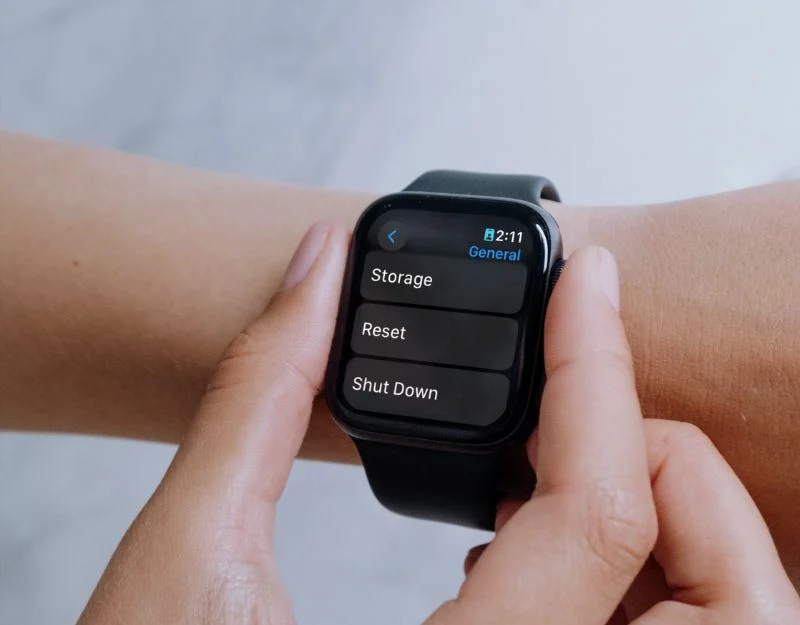
Если ни один из шагов вам не помог, попробуйте перезагрузить Apple Watch. При сбросе настроек Apple Watch данные будут удалены, и вы сможете настроить их заново. Это лучший и наиболее эффективный способ решить проблемы с аккумулятором ваших Apple Watch. Создайте резервную копию данных часов перед их сбросом.
Как сбросить Apple Watch
Если у вас есть iPhone:

- Откройте приложение Apple Watch на своем iPhone.
- Перейдите на вкладку «Мои часы» в нижней части экрана.
- Нажмите «Все часы» в верхней части экрана.
- Рядом с часами коснитесь маленького значка «i», чтобы открыть дополнительные параметры.
- Выберите «Отключить Apple Watch» . Нажмите «Отключить Apple Watch» и подтвердите свой выбор. Возможно, вам придется ввести пароль Apple ID, чтобы отключить блокировку активации.
Сброс непосредственно на Apple Watch:
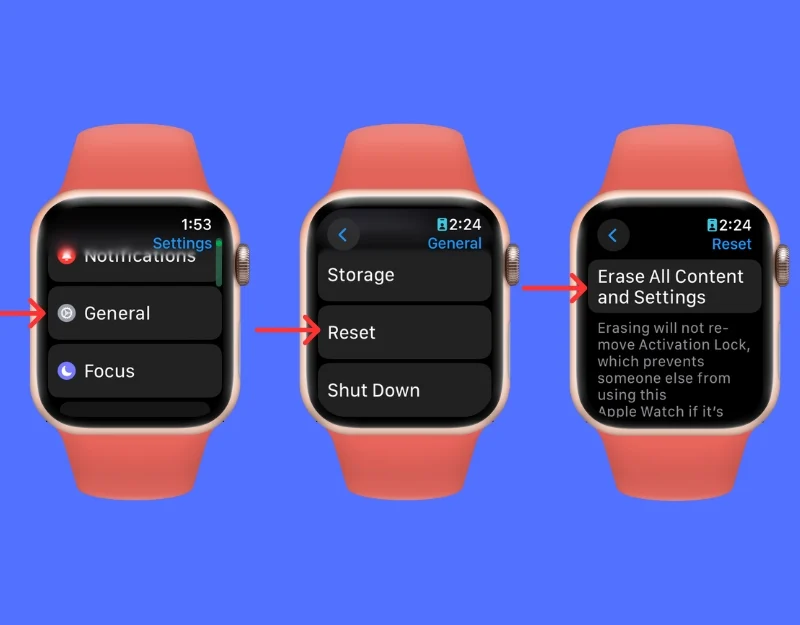
- Откройте настройки на Apple Watch.
- Зайдите в «Основные», затем «Сбросить».
- Нажмите «Стереть все содержимое и настройки» . Если будет предложено, введите свой пароль.
- Наконец, нажмите « Стереть все » для подтверждения. Это вернет ваши Apple Watch к заводским настройкам.
Как предотвратить проблемы с разрядкой батареи Apple Watch
Использовать режим энергосбережения

Режим низкого энергопотребления ограничивает расход заряда батареи ваших часов, отключая некоторые функции Apple Watch. Режим низкого энергопотребления отключает датчик сердечного ритма во время тренировок по ходьбе и бегу; включите его, зайдя в приложение Watch, выбрав «Тренировка» и включив «Режим энергосбережения».
Как включить режим энергосбережения на Apple Watch

- Откройте Центр управления на часах и коснитесь значка «Процент заряда батареи».
- Нажмите на режим низкого энергопотребления, чтобы активировать.
- Примечание. Некоторые функции, такие как «Всегда включенный дисплей», уведомления о пульсе и фоновые измерения, отключены для экономии заряда батареи в режиме низкого энергопотребления. Кроме того, если вашего iPhone нет поблизости, Wi-Fi и сотовая связь будут отключены на ваших Apple Watch.
Обновите свои часы

Регулярно обновляйте Apple Watch до последней версии watchOS. Обновления часто содержат исправления для работы аккумулятора и оптимизируют работу ваших Apple Watch.
Как обновить Apple Watch до последней версии
Обновите с помощью iPhone:

- Откройте приложение Apple Watch на своем iPhone и перейдите на вкладку «Мои часы».
- Откройте «Основные» > «Обновление программного обеспечения».
- Теперь загрузите обновление. При появлении запроса введите код доступа к своему iPhone или Apple Watch.
- Подождите, пока на Apple Watch не появится колесо прогресса. Завершение обновления может занять от нескольких минут до часа. Во время обновления держите Apple Watch на зарядном устройстве.
Обновите прямо на Apple Watch (watchOS 6 или новее):

- Убедитесь, что ваши часы подключены к Wi-Fi.
- Откройте приложение «Настройки» на Apple Watch.
- Нажмите «Основные» > «Обновление программного обеспечения».
- Нажмите «Установить », если обновление доступно, и следуйте инструкциям на экране.
- Во время обновления держите Apple Watch на зарядном устройстве.
Отключите Wi-Fi и сотовые данные, если они не нужны.
Включение Wi-Fi и сотовой связи может повлиять на время автономной работы вашего смартфона. Чтобы это исправить, вы можете отключить их, когда они не используются.
Как отключить Wi-Fi на Apple Watch

- На Apple Watch коснитесь и удерживайте нижнюю часть экрана.
- Проведите пальцем вверх, чтобы открыть Центр управления.
- Нажмите значок Wi-Fi. Значок потускнеет, указывая на то, что Wi-Fi выключен.
Как отключить сотовые данные:
- Как и в случае с Wi-Fi, коснитесь и удерживайте нижнюю кнопку экрана Apple Watch и откройте центр управления.
- Найдите и коснитесь переключателя значка сотовых данных , чтобы отключить его.
Регулярные перезагрузки

Обязательно время от времени перезагружайте Apple Watch, чтобы сохранить работоспособность батареи и остановить процессы, влияющие на срок службы батареи. Нажмите и удерживайте боковую кнопку (не цифровую заводную головку, а другую кнопку). Пока не увидите ползунок выключения питания.
Простой циферблат

Анимированные циферблаты также могут повлиять на срок службы батареи. Чтобы избежать этого, на Apple Watch следует использовать статичные и простые циферблаты. Вы можете настроить простые часы из приложения Watch на своем iPhone. Перейдите на вкладку «Галерея лиц» , выберите простой циферблат и нажмите « Добавить».
Улучшение и сохранение аккумулятора Apple Watch
Это список методов устранения неполадок, которые можно использовать для устранения проблемы с разрядкой батареи Apple Watch. Проблемы с разрядкой аккумулятора могут возникать по таким причинам, как чрезмерное использование приложений, высокая яркость, частые уведомления или устаревшее программное обеспечение. Чтобы решить проблему, вы можете использовать простые методы устранения неполадок, перечисленные в этом посте. Если у вас по-прежнему возникают проблемы, вы можете обратиться в службу поддержки Apple, чтобы посетить ближайший Apple Store и получить дополнительную помощь.
